Как уменьшить фото? Как вы уменьшаете изображение?
Уменьшение размера изображения упрощает загрузку, выгрузку, отправку по электронной почте и в социальные приложения, а также экономию места. Вы ищете уменьшение размера изображения инструмент для уменьшения размера фотографии путем определения новых пикселей высоты и ширины?
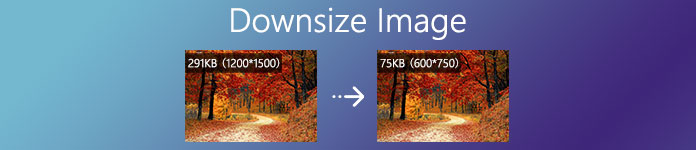
Конечно, вы не хотите сильно терять качество изображения после уменьшения размера изображения в МБ и КБ. Учитывая ваши потребности, в этом посте представлены 3 эффективных метода уменьшить фото в JPEG, PNG, SVG или GIF без потери качества.
- Часть 1. Уменьшить размер изображения онлайн бесплатно
- Часть 2. Уменьшить фото с iLoveIMG
- Часть 3. Как уменьшить размер изображения в Photoshop
- Часть 4. Часто задаваемые вопросы об уменьшении размера изображения
Часть 1. Как уменьшить размер изображения в Интернете бесплатно
Чтобы уменьшить размер изображений JPG/JPEG, PNG или SVG, вы можете попробовать бесплатный онлайн-уменьшитель изображений. Здесь мы познакомим вас с популярными Бесплатный онлайн-компрессор изображений для изменения размера фотографии и уменьшения размера файла.
Бесплатный онлайн-компрессор изображений поддерживает любые часто используемые форматы изображений, такие как JPEG, PNG, SVG и GIF. Он не имеет ограничения на размер файла загружаемого изображения, которое вы хотите сжать. Вы можете уменьшить до 40 изображений в пакетном режиме. Более того, поскольку он является совершенно бесплатным средством уменьшения размера изображений, он не требует установки программы или регистрации/входа в учетную запись.
Шаг 1В своем браузере перейдите на этот бесплатный онлайн-сайт для уменьшения размера изображений. Он совместим со всеми широко используемыми веб-браузерами, включая Google Chrome, Microsoft IE, Safari, Firefox и Yahoo. Когда доберетесь туда, нажмите Добавить изображения для сжатия кнопку, чтобы выбрать и загрузить свои фотографии.

Шаг 2Этот онлайн-инструмент для уменьшения размера изображений разработан с автосжатие особенность. После загрузки изображения оно автоматически уменьшит его размер. Он может выбрать наилучшую степень сжатия изображения, чтобы уменьшить размер файла изображения без потери качества.
Шаг 3Нажмите Скачать Нажмите кнопку на каждом уменьшенном изображении, чтобы сохранить его на своем компьютере. Если вы уменьшаете размер нескольких изображений одновременно, здесь вы можете нажать Скачать все кнопка, чтобы сохранить все сжатые изображения в виде ZIP-файла.

С принятием передовых алгоритм без потерь Технология Free Online Image Compressor позволяет быстро идентифицировать текстуры, узоры и цвета, удалять ненужные пиксели для уменьшения размера изображения. Хотите ли вы уменьшить размер JPEG, JPG, PNG-изображения или уменьшенные файлы GIF — вы можете на это положиться.
Часть 2. Как бесплатно уменьшить размер фотографии с помощью iLoveIMG Resize IMAGE
iLoveIMG Изменить размер ИЗОБРАЖЕНИЯ — еще один популярный онлайн-инструмент для изменения размера изображений, который поможет вам легко уменьшить размер изображений. Он предлагает 2 способа уменьшить размер файла ваших изображений: уменьшить размер изображения в формате JPG, PNG, SVG или GIF путем определения новых пикселей высоты и ширины или массового изменения размеров изображения.
Шаг 1Найдите iLoveIMG Изменить размер ИЗОБРАЖЕНИЯ и зайдите на его официальный сайт. Вы также можете зайти на сайт iLoveIMG и выбрать опцию «Изменить размер ИЗОБРАЖЕНИЯ». Нажмите кнопку Выбрать изображения кнопку, чтобы загрузить фотографию, которую вы хотите сжать.
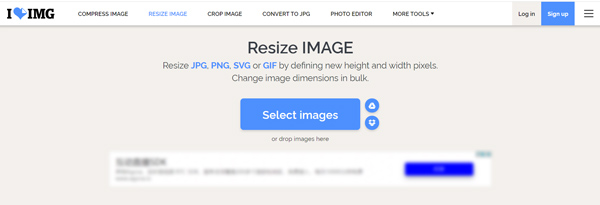
Этот онлайн-уменьшитель изображений позволяет уменьшать размеры изображений с Google Диска и Dropbox. Это не требует входа в учетную запись или регистрации.
Шаг 2Теперь вы можете вручную уменьшить размер фотографии, изменив ширину и высоту изображения или выбрав определенный процент сжатия: на 25 % меньше, на 50 % меньше или на 75 % меньше. Затем нажмите кнопку Изменение размера изображений Кнопка в правом нижнем углу, чтобы начать уменьшение размера фотографии.
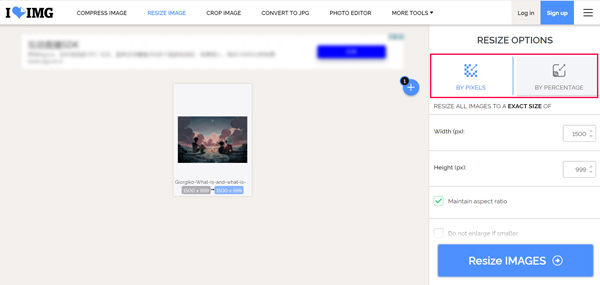
Шаг 3После уменьшения размера изображения вы можете нажать на Скачать изображения с измененным размером кнопку, чтобы сохранить оптимизированные файлы на вашем компьютере. Здесь вы также можете выбрать Сохранить в Google Drive, Сохранить в Dropbox или Поделитесь ссылкой для скачивания или отсканируйте QR.
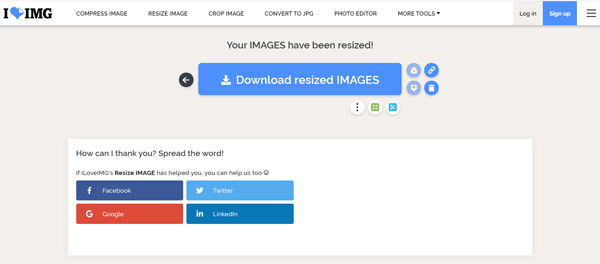
Часть 3. Как уменьшить размер изображения в Photoshop
Adobe Photoshop — один из самых известных графических редакторов, который поможет вам справиться с различными работами по редактированию изображений. Если на вашем компьютере, ПК с Windows 10/8/7 или Mac или Mac установлен Photoshop, вы можете рассчитывать на то, что он легко изменит размер изображения и уменьшит размер его файла. Вы можете изменить размер изображения по ширине и высоте, обрезать изображение, настроить разрешение изображения, снизить качество и выполнить дополнительные операции для уменьшения размера изображения в Photoshop.
Шаг 1Запустите Adobe Photoshop на своем компьютере и добавьте к нему свое изображение.
Вы уменьшаете размер файла изображения в Photoshop, обрезая его. Просто нажмите на урожай на левой панели инструментов, а затем вручную обрежьте изображение, чтобы удалить ненужную краевую часть.

Шаг 2Чтобы уменьшить изображение в Photoshop, вы также можете изменить его ширину и высоту. Вы можете нажать кнопку Фото товара меню вверху и выберите Размер изображения вариант из выпадающего списка.
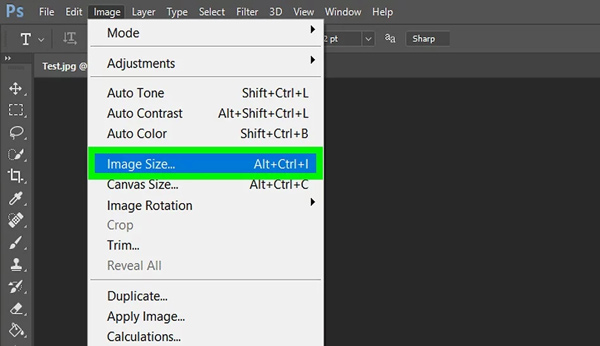
Во всплывающем диалоговом окне «Размер изображения» вы можете ввести новую ширину и высоту. Здесь вы также можете настроить разрешение изображения и выполнить повторную выборку.
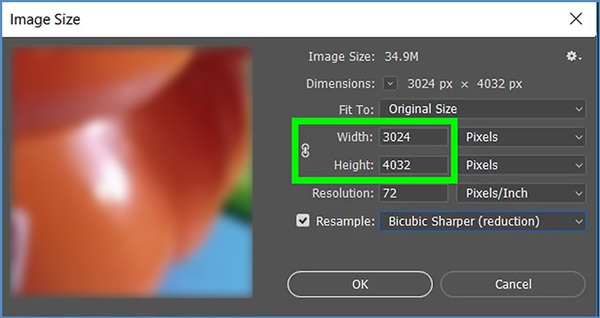
Шаг 3Чтобы эффективно уменьшить размер файла фотографии, сохраняя при этом высокое качество изображения, вы также можете использовать Сохранить для Интернета функция в Photoshop. Вы можете нажать Файл Меню, выберите Экспортировать, а затем выберите Сохранить для Интернета опцию.
В окне «Сохранить для Интернета» вы можете выбрать подходящий формат выходного изображения: JPG, PNG, GIF и WBMP, управлять значением качества и изменять размер ширины и высоты изображения.
Здесь вы можете просмотреть эффекты выходного изображения, конкретный размер файла, время открытия изображения на веб-сайте и другую информацию в левом нижнем углу окна предварительного просмотра.

Шаг 4После операций по уменьшению размера изображения вы можете нажать Сохранено и следуйте инструкциям, чтобы сохранить сжатый файл на компьютере.
Часть 4. Часто задаваемые вопросы об уменьшении размера изображения
Вопрос 1. Как уменьшить размер фотографии на телефоне Android?
Если вы хотите напрямую уменьшить размер фотографий на своем устройстве Android, таком как телефон Samsung, вам следует найти стороннее приложение для сжатия изображений в Google Play Store. Когда вы введете его, выполните поиск уменьшенного изображения, чтобы быстро найти подходящее приложение. Если вы не знаете, какой из них вам следует использовать, вы можете попробовать популярные приложения Photo Compress, Photo and Picture Resizer или Resize Me.
Вопрос 2. Как уменьшить размер изображения на ПК с Windows 10/8/7?
Помимо рекомендованных выше инструментов для уменьшения размера изображения, вы также можете использовать встроенный в Windows инструмент для рисования и редактирования изображений Microsoft Paint, чтобы уменьшить размер файла изображения. Откройте фотографию в Paint, а затем выберите функцию изменения размера, чтобы изменить ширину и высоту.
Вопрос 3. Как уменьшить размер фотографии на Mac?
Когда вы открываете изображение на Mac в режиме предварительного просмотра, вы можете использовать функцию «Настроить размер», чтобы с легкостью уменьшить размер файла изображения с МБ до КБ.
Заключение
Как уменьшить фото? Прочитав этот пост, вы сможете узнать 3 полезных метода уменьшить размер изображения для загрузки, совместного использования или экономии места для хранения. На самом деле вы также можете положиться на встроенное программное обеспечение, такое как Paint или Preview, чтобы просто изменить размер файла изображения. Обратите внимание: если вы решите уменьшить размер фотографии, не жертвуйте слишком большим качеством изображения, чтобы получить файл наименьшего размера.




